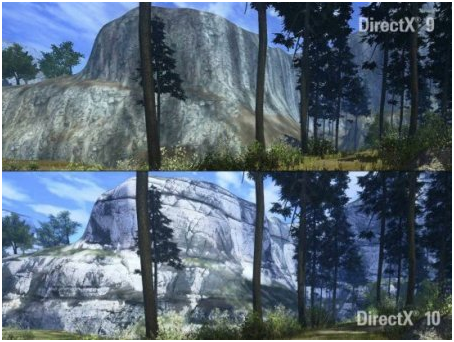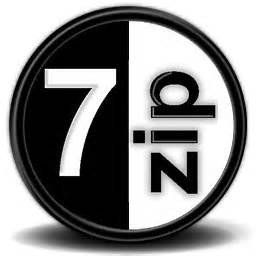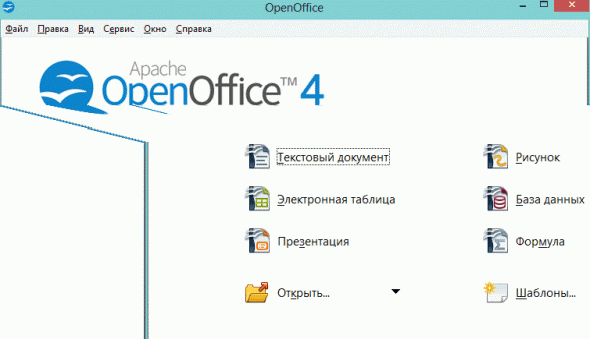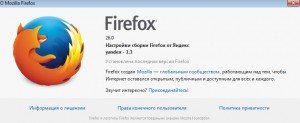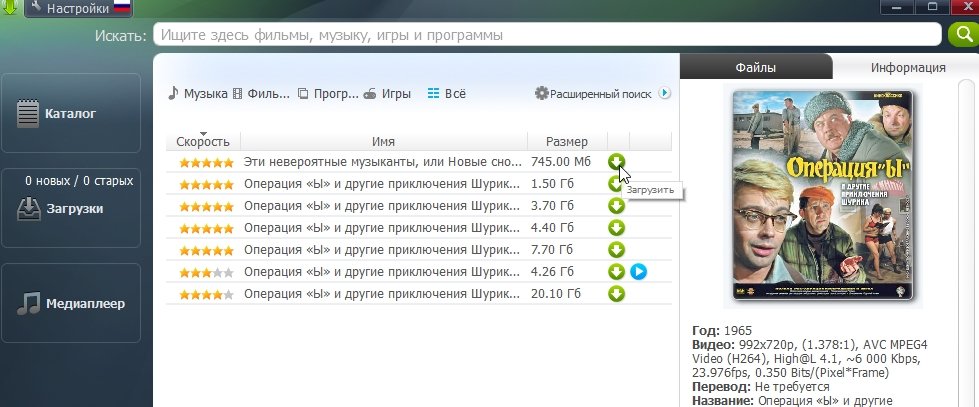Какие программы нужны после установки Windows
Доброго времени суток! После того, как вы установите ОС Windows, вам обязательно понадобятся программы для решения самых частых задач: запаковать файлы в архив, прослушать композицию, просмотреть видео, создать документ и пр. Вот о этих программах я и хотел упомянуть в этой статье, о самых нужных и важных, без которых, наверное, не обходится не один компьютер на котором есть Windows. Все ссылки в статье ведут на официальные сайты, где вы без труда скачаете нужную утилиту (программу). Надеюсь информация будет полезна широкому кругу пользователей.
1. Антивирус
Первое, что нужно установить после настройки Windows (задания основных настроек, подключение устройств, установка драйверов и т.д.) — это антивирусную программу. Без нее дальнейшая установка различного софта чревата тем, что вы можете подцепить какой-нибудь вирус и возможно придется даже переустанавливать Windows. Ссылки на самые популярные защитники, можете глянуть в этой статье — Антивирусы (для домашнего ПК).
2. DirectX
Этот пакет особенно необходим всем любителям игр. Кстати, если вы установили Windows 7 — то отдельно ставить DirectX ненужно.
Кстати, про DirectX у меня на блоге есть отдельная статья (там представлено несколько версий и есть ссылки на официальный сайт Microsoft): https://pcpro100.info/directx/
3. Архиваторы
Это программы, необходимые для создания и извлечения архивов. Дело в том, что многие другие программы распространяются в сети в виде запакованных файлов (архивов): zip, rar, 7z и т.д. Так вот, чтобы извлечь и установить любую программу, вам нужно иметь архиватор, т.к. сама Windows не способна читать информацию из большинства форматов архива. Самые популярные архиваторы:
WinRar — удобный и быстрый архиватор. Поддерживает большинство самых популярных форматов. Одна из лучших программ в своем роде.
WinZip — в свое время был одним из самых-самых. В общем-то легендарный архиватор. Очень удобный, если настроите русский язык.
7z — этот архиватор сжимает файлы даже лучше, чем WinRar. Так же поддерживает множество форматов, удобный, с поддержкой русского языка.
4. Видео-аудио кодеки
Это самое важное для всех любителей музыки и фильмов! Без них большинство мультимедиа файлов у вас не откроется (точнее откроется, но не будет звука, либо не будет видео: просто черный экран).
Одним из лучших наборов, который поддерживает все основные популярные форматы файлов на сегодняшний день: AVI, MKV, MP4, FLV, MPEG, MOV, TS, M2TS, WMV, RM, RMVB, OGM, WebM и пр. является K-Lite Codec Pack.
Рекомендую ознакомиться со статьей — кодеки для Windows 7, 8.
5. Проигрыватели музыки, видео.
Вообще, после установки набора кодеков (рекомендуемых выше), у вас будет такой проигрыватель видео, как Media Player. В принципе, его будет более чем достаточно, тем более в купе со стандартным Windows Media Player.
Ссылка на подробное описание (с ссылками на загрузку) — лучшие проигрыватели для Windows: 7, 8, 10.
Рекомендую обратить на несколько программ пристальное внимание:
1) KMPlayer — отличный и быстрый проигрыватель видео файлов. Кстати, если у вас даже не установлены какие-то кодеки, он даже без них может открыть добрую половину самых популярных форматов!
2) WinAmp — самая популярная программа для прослушивания музыки и аудио файлов. Работает быстро, есть поддержка русского языка, куча обложек, эквалайзер и т.д.
3) Aimp — Основной конкурент WinAmp’у. Обладает схожими возможностями. Можно установить и тот и другой, после тестирования остановится на том, что больше понравится.
6. Редакторы текста, программы для создания презентации и пр.
Одним из самых популярных офисных пакетов, позволяющих решать все это — это Microsoft Office. Но у него есть и бесплатный конкурент…
OpenOffice — это отличный вариант замены, который позволяет создавать таблицы, презентации, графики, текстовые документы. К тому же поддерживает и открывает все документы из Microsoft Office.
7. Программы для чтения PDF, DJVU
По этому поводу я уже написал не одну статью. Здесь приведу ссылки только на лучшие посты, где вы найдете описание программ, ссылки на их загрузку, а так же отзывы и рекомендации.
https://pcpro100.info/pdf/ — все самые популярные программы для открытия и редактирования файлов PDF.
https://pcpro100.info/djvu/ — программы для редактирования и чтения файлов DJVU.
8. Браузеры
После установки Windows, у вас будет уже довольно неплохой браузер — Internet Explorer. Для начала хватит и его, но многие затем переходят на более удобные и быстрые варианты.
https://pcpro100.info/luchshie-brauzeryi-2016/ — статья про выбор браузера. Представлено порядка 10 лучших программ для Windows 7, 8.
Google Chrome — один из самых быстрых браузеров! Выполнен в стиле минимализма, поэтому не нагружает вас лишней и ненужной информацией, в то же время достаточно гибкий и обладает большим количеством настроек.
Firefox — браузер к которому выпущено огромное число различных дополнений, позволяющих его превратить во что угодно! Кстати, работает так же довольно быстро, пока не будет обвешан доброй десяткой различных плагинов.
Opera — огромное количество настроек и возможностей. Давно зарекомендовавший себя браузеров, которым пользуются миллионы пользователей в сети.
9. Торрент-программы
Про торрент-клиенты у меня на блоге есть отдельная статья, рекомендую ознакомиться (там же и ссылки на официальные сайты программ): https://pcpro100.info/utorrent-analogi-dow-torrent/. Кстати, рекомендую не зацикливаться на одном лишь Utorrent, у него есть много аналогов, которые могут дать фору!
10. Скайп и др. месенджеры
Skype — самая популярная программа для разговоров между двумя (тремя и более) ПК, подключенных к сети интернет. Фактически представляет собой интернет-телефон, позволяющий устраивать целые конференции! Причем, позволяет передавать не только звук, но и видео-картинку, если установлена веб-камера на компьютере. Кстати, если вас замучила реклама, рекомендую ознакомиться со статьей о блокировке рекламы в Skype.
ICQ — очень популярная программа для обмена текстовыми сообщениями. Позволяет отправлять друг-другу даже файлы.
11. Программы для создания и чтения образов
После того, как вы скачаете какой-нибудь образ диска, вам нужно его открыть. Поэтому эти программы рекомендуются после установки Windows.
Daemon Tools — отличная утилита, которая позволяет открыть самые распространенные образы дисков.
Alcohol 120% — позволяет не только читать, но и самому создавать образы дисков.
12. Программы для записи дисков
Понадобятся всем обладателям пишущих CD приводов. Если у вас ОС Windows XP или 7-ка, то в них уже по умолчанию встроена программа для записи дисков, правда она не столь удобная. Рекомендую попробовать воспользоваться парочкой программ, перечисленных ниже.
Nero — один из лучших пакетов для записи дисков, внушает даже размер программы…
CDBurnerXP — противоположность Nero, позволяет записывать диски различных форматов, при том программа занимает мало места на жестком диске и бесплатна.
В общем-то на этом сегодня все. Думаю, что перечисленные в статье программы, установлены практически на каждом втором домашнем компьютере и ноутбуке. Так что, пользуйтесь смело!
Какие программы нужно установить после переустановки Windows?
Какие программы нужно установить после переустановки Windows?
Приветствие
Добрый день, читатели Яндекс. Дзен. Сегодня я хочу вам рассказать о программах, которые стоит установить сразу после переустановки операционной системе. Некоторым людям эта информация будет очень полезна, ведь многие переустанавливают операционную систему раз в месяц или два.
Браузер
Браузер стоит установить в первую очередь, ведь именно в нем мы будем скачивать другие программы. Я рекомендую установить Google Chrome , ведь именно в нём можно скачать различные расширения и кастомизировать так, как вы этого хотите, так же у него есть небольшая экономия трафика.
Архиватор
Архиватор стоит установить следующим, после браузера, ведь многие другие программы скачиваются в архивах. Я рекомендую Winrar , его можно бесплатно скачать с официального сайта.
Торрент-программы
Если вы хотите скачать нелицензионный софт с прошивкой, то скорее всего вам придется иметь дело с торрент-файлами, ведь именно с помощью них люди загружают большие программы. Я бы установил Zona . Помимо закачивания торрент-файлов, в Zona вы сможете скачать различные фильмы в разных озвучках, с разным качеством.
Антивирус
Продолжая предыдущий пункт, вам не помешает антивирус, который защитит еще чистый компьютер от различных вирусов, например, троянов, которые могут вшить в различные программы, скачанные с интернета. 360 Total Security или же Avast отлично подойдет на эту роль, ведь они бесплатны и их базы вирусов постоянно обновляются, что означает, что компьютер будет защищен всегда.
Офисные программы
Еще лучше установить Microsoft Office , я рекомендую 2013 года, ведь он самый стабильный, по моему мнению, при этом он имеет приятный интерфейс и еще ни разу меня не подводил. Я надеюсь, что не надо оставлять ссылку на то где можно скачать офис, ведь все мы понимаем где это можно сделать.
Дополнительно
Некоторые программы я не смог отнести в отдельные категории, поэтому перенес их сюда. Итак, я бы посоветовал установить такие программы, как видео и аудио кодеки, проигрыватели, но тут советов уже не могу дать, ведь кому-то нравиться одно, а кому-то другое, чистая вкусовщина. Если хотите выбрать можете вбить в поиск «Какой лучше проигрыватель установить?», после чего выберите какой именно вам нравится больше.
Завершение
Спасибо, что уделили время моей статье. Я надеюсь, что она понравилась вам и вы не потратили свое время. Если будут какие-либо замечания по написанию статьи или по её наполнению, напиши в комментарии об этом, я обязательно прочту и все поправлю.
Необходимые программы после установки Windows
Современные операционные системы, с каждым годом становятся все стабильнее. Начиная с Windows 7, пользователи персональных компьютеров практически забыли про так называемый «синий экран смерти» — фатальной ошибки в работе операционной системы.
Критические ошибки, приводящие к внезапному прекращению работы системы, возникают крайне редко. Тем не менее, из-за проникновения в систему вирусов, или технических проблем, операционная система иногда может давать сбои.
К сожалению, процесс переустановки операционной системы является обыденной задачей для любого пользователя персонального компьютера. Менять систему приходится хотя бы потому, что со временем она «обрастает» целой кипой системного мусора, кэша, временных файлов, незавершенных проектов и т. д. Все это приводит к замедлению ПК и ускоренному изнашиванию комплектующих.
Для новичка, вызывает сложность не только процесс переустановки системы, но и выбор полезных приложений, необходимых для комфортного использования компьютера, ведь излишек программ, значительно хуже их недостатка. Так какие программы необходимы после установки Windows?
Какие программы могут понадобиться начинающему пользователю
После установки операционной системы, человек должен установить идущие в комплекте с компьютером драйвера. С этой задачей, может справиться каждый. Необходимо просто установить все программы, идущие на дисках вместе с комплектующими. Данные диски обязательно присутствуют в комплектации при покупке готового (собранного) компьютера или продаются вместе с компонентами, если компьютер собирается самостоятельно.
Что касается сторонних программ, здесь несколько сложнее. Многие новички, устанавливают на свой компьютер все подряд, в итоге, уже через пару месяцев, компьютер с трудом работает из-за постоянной загрузки бесполезных процессов.
По сути, для полноценного использования компьютера достаточно установить не более пяти программ. Конечно, если человек занимается специфическими задачами, например, редактированием графики, ему необходимо установить, например, такие приложения как Photoshop или Corel. Для обычных же пользователей, будет вполне достаточно небольшого набора из пяти приложений.
Антивирусное программное обеспечение
После установки операционной системы, без сомнения первым делом, человек должен установить антивирусное программное обеспечение. Во-первых, после установки ОС, компьютер, максимально чист. И что бы он таким и оставался, необходимо позаботится о его безопасности, не позволяя вредоносным приложениям проникать в систему.
Выбрать антивирусное ПО можно опираясь на отзывы в интернете. Наиболее распространенными инструментами защиты являются такие программы как Nod32, Kaspersky, Dr.Web, Avast.
После установки одного из вышеперечисленного антивируса, необходимо перезапустить компьютер и разрешить выход в интернет всем приложениям, которые будут требовать доступ к сети, ведь на данный момент, на компьютере установлены лишь системные инструменты.
Предустановленный брандмауэр можно смело отключать, ведь совместная работа антивирусного приложения и брандмауэра, может негативно сказываться на работе некоторых сетевых инструментов.
Установка видеоплеера
Уже сейчас, компьютер можно превратить в мультимедийное устройство установив специальный проигрыватель. Как и любой другой инструмент, на компьютер можно установить множество различных приложений, работающих с мультимедийными файлами.
Наиболее популярными программами, являются VLC, PotPlayer и KmPlayer. В комплект этих плееров входит набор необходимых кодеков кодеков для обработки медиа файлов.
Другими словами, после установки одного из этих плееров, персональный компьютер автоматически будет поддерживать любой мультимедийный файл.
В приложениях реализован удобный эквалайзер, что позволит использовать его не только как видеоплеер, но и как музыкальный проигрыватель.
Офисные приложения на компьютере
Другим, не менее важным приложением можно считать офисный набор от Microsoft. По умолчанию, операционная система Windows может работать с текстом с помощью приложения «Блокнот». Данная программа не отличается широким функционалом, которым обладает Office.
Как уже писалось выше, в список наиболее востребованных приложений не входят специфические программы, однако, приложение для набора текста может пригодиться любому пользователю, от школьника до профессора, ведь набор текста является ключевой функцией персонального компьютера.
С помощью Microsoft Office, человек может не только набирать текст, но и правильно оформлять его, добавляя абзацы, выравнивание, интервал и т. д.
Архиватор
На первый взгляд, может показаться, что архиватор не является настолько уж важным инструментом при существующих объемах памяти на жестких дисках. Тем не менее, данное приложение играет немаловажную роль для хранения и передачи различной информации. Перед тем как передать большое количество данных, файлы необходимо сжать в один архив, после чего, любое количество данных не только уменьшается в объеме, но и легко перемещается с одного носителя на другой.
Наиболее удобным приложением для работы с архивами, является бесплатный инструмент 7zip.
Преимущество данного приложения заключается не только в высокой производительности и скорости работы, но и в том, что 7 zip может работать с файлами образов ISO. То есть, благодаря архиватору, пользователь может обойтись без таких приложений как Alcohol 120% или UltraISO.
Любую игру, сжатую в образ, можно распаковать как обычный архив, после чего произвести установку на компьютер.
Браузер на компьютере
Последним в списке, но не менее важным приложением является браузер. Данное приложение по праву можно считать наиболее востребованной программой на компьютере, ведь именно с помощью браузера люди выходят в интернет, используют социальные сети, общаются с друзьями и заводят новые знакомства.
Более того, современный браузер, может заменить собой множество других приложений, например, в интернете можно без труда найти так называемые онлайн кинотеатры, и в окне того же браузера, просмотреть любимый фильм. Кроме того, в браузере можно найти потоковую музыку, и даже браузерные игры. Вопреки сложившемуся мнению, данные игры далеко не так примитивны, как о них принято считать. Недавно стали появляться сервисы, позволяющие запускать в окне браузера полноценные 3D игры.
Таким образом, браузер может заменить сразу несколько вышеупомянутых программ. К слову сказать, онлайн-сервис Google Документы (где работа с документами ведется через браузер) вполне может служить заменой для Office. Тем не менее, в первую очередь, браузер необходим для работы с сайтами. Выбирая приложение объективно, необходимо обратится к статистике. На данный момент, лидирующие позиции занимает Google Chrome, и на это есть причины. Данный браузер отличается стабильностью и высокой скоростью и работы.
Подводя итоги, можно смело утверждать, что пять вышеперечисленных приложений уже будет достаточно для полноценного эксплуатирования компьютера. Впрочем, освоившись с этими программами, пользователь может расширить список приложений, например, добавляя инструмент для работы с виртуальными дисками, или клиент для совершения видео звонков.
Так или иначе, человек должен тщательно следить за тем, какие приложения он скачивает и устанавливает на свой компьютер. Любая программа, должна скачиваться исключительно с официального сайта и пользоваться широкой известностью.
Например, устанавливая приложение для видео звонков, следует воспользоваться услугами Skype.